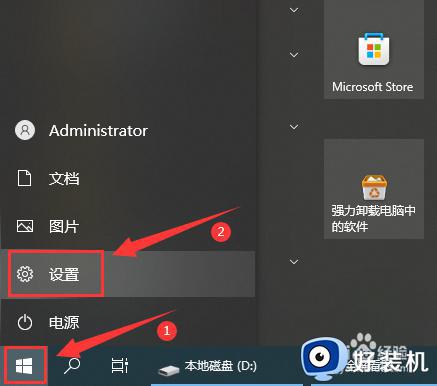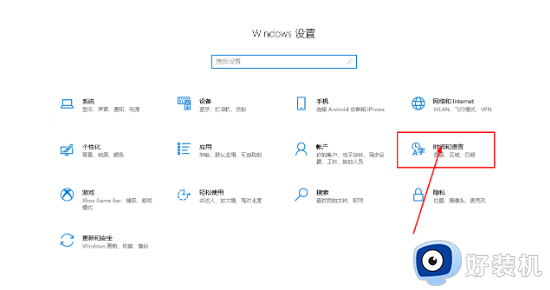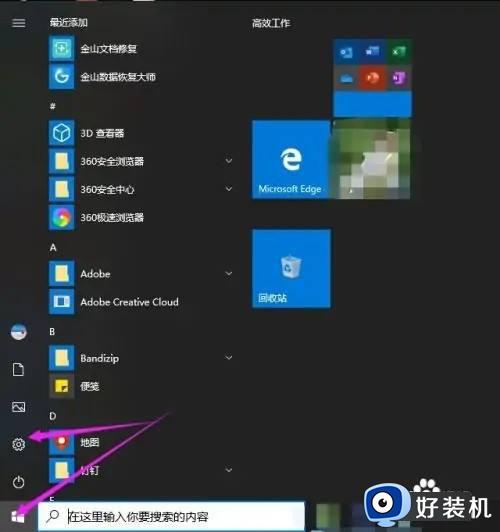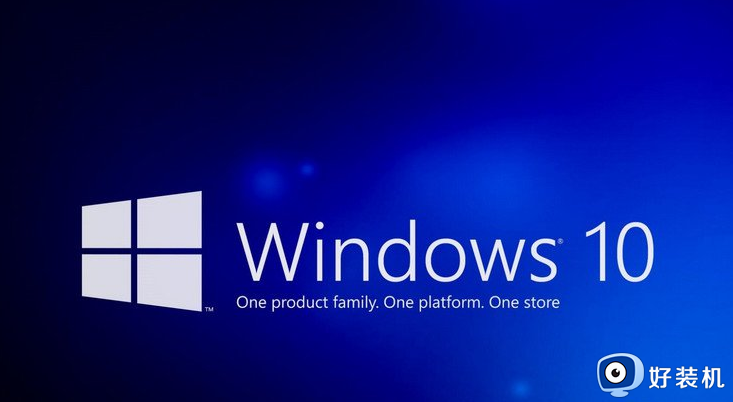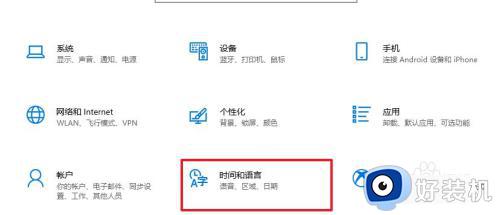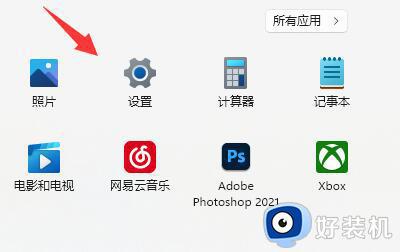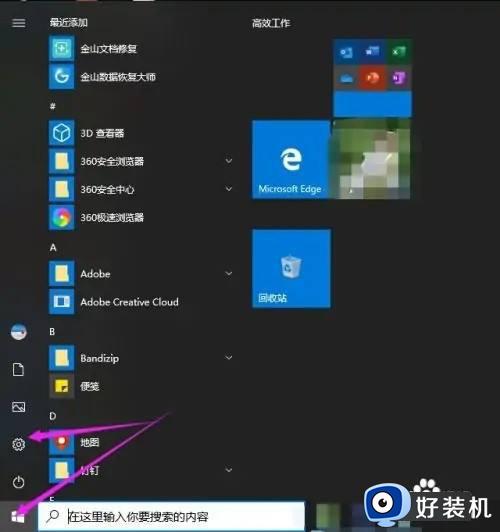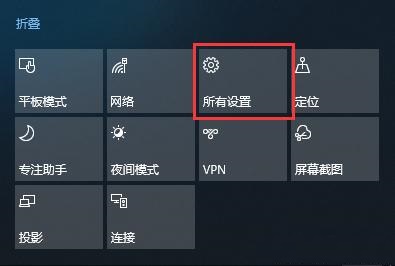win10输入法切换在哪里设置 win10如何设置输入法切换方式
时间:2023-06-11 09:52:00作者:xinxin
虽然在win10系统中自带有微软输入法工具,因此当用户在电脑中安装完第三方输入法之后,可以通过win10系统默认的快捷键进行输入法工具切换,当然我们也可以对切换设置进行修改,那么win10输入法切换在哪里设置呢?这里小编就来教大家win10设置输入法切换方式方法。
推荐下载:win10专业版原版镜像
具体方法:
1、点击开始菜单,打开“设置”。

2、在“Windows设置”中,点击“设备”选项。
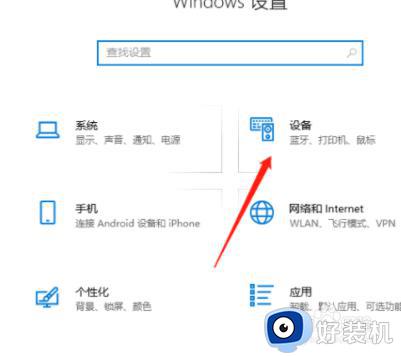
3、在左侧切换到“输入”页面,选择“高级键盘设置”。
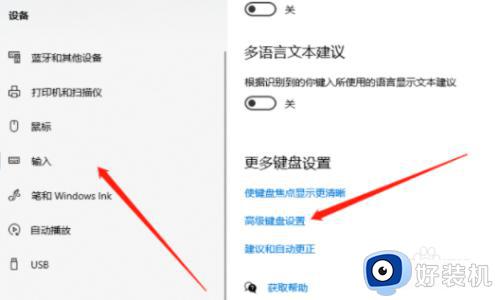
4、接着点击“语言栏选项”。
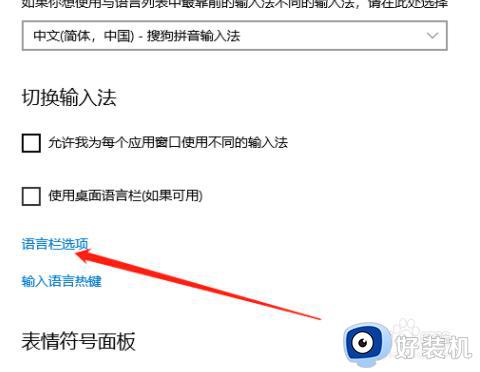
5、在语言栏选项中,切换至“高级键设置”选项页,点击“更改按键顺序”。
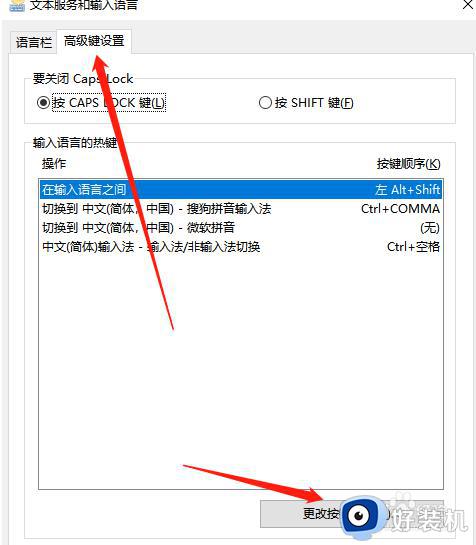
6、这里就可以设置切换输入法快捷键了。
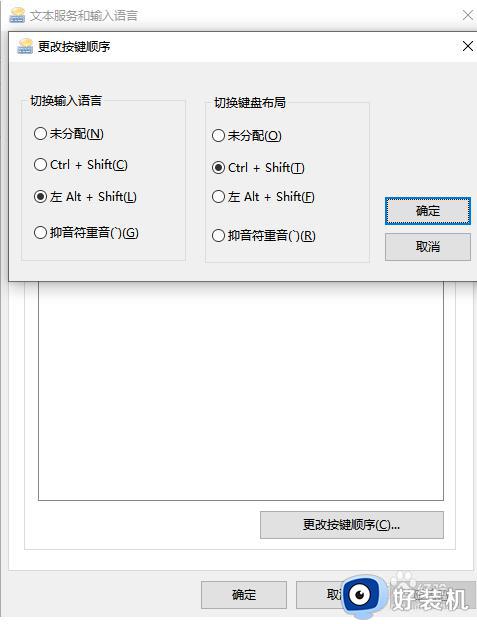
上述就是小编给大家讲解的win10设置输入法切换方式方法了,如果有不了解的用户就可以按照小编的方法来进行操作了,相信是可以帮助到一些新用户的。